- Bầu cử Tổng thống Mỹ 2024
- Nhìn lại Hội nghị Thủ tướng đối thoại với nông dân 2023
- Chủ tịch Hội NDVN- Bộ trưởng TNMT lắng nghe nông dân nói
- Kỷ nguyên mới - Kỷ nguyên vươn mình
- Tháo gỡ điểm nghẽn thể chế
- Kỳ họp thứ 8 Quốc hội khóa XV
- Căng thẳng Triều Tiên - Hàn Quốc đang gia tăng
- Diễn đàn Nông dân quốc gia lần thứ IX - 2024
Chủ đề nóng
- Đăng nhập
- Đăng ký
- ×
Vui lòng đăng nhập hoặc đăng ký để gửi bình luận
Khi nhấn đăng nhập đồng nghĩa với việc bạn đã đồng ý với điều khoản sử dụng của báo Dân Việt
Đăng nhập
Họ và tên
Mật khẩu
Mã xác nhận

Khi nhấn đăng ký đồng nghĩa với việc bạn đã đồng ý với
điều khoản sử dụng của
báo Dân Việt
Đăng ký
Xin chào, !
Bạn đã đăng nhập với email:
Đăng xuất
Những bí mật thú vị về chế độ nguồn điện thấp của iPhone
Thứ bảy, ngày 30/01/2021 11:13 AM (GMT+7)
Bạn có bao giờ tự hỏi điều gì thực sự xảy ra khi bạn kích hoạt chế độ nguồn điện thấp của iPhone?
Bình luận
0
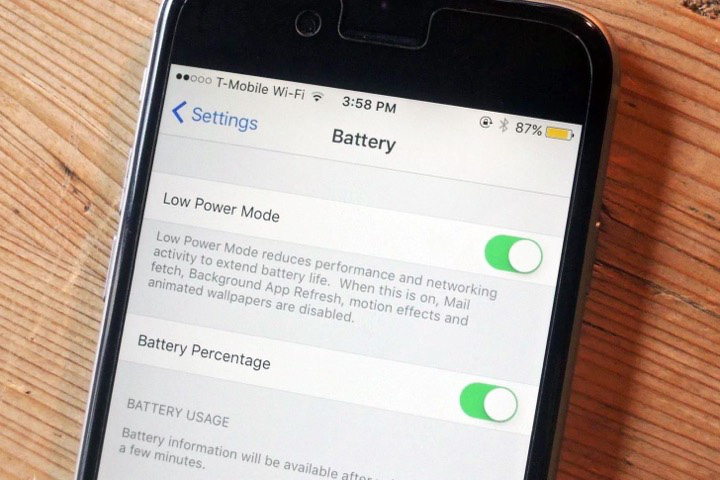
Chế độ nguồn điện thấp trên iPhone có ý nghĩa ra sao?
Nếu đang sử dụng iPhone, bạn hẳn từng thấy lời nhắc kích hoạt chế độ nguồn điện thấp (NDT) sau một thời gian duyệt web hoặc chơi game. Khi pin điện thoại giảm còn 20%, kích hoạt chế độ nguồn điện thấp sẽ giúp bạn duy trì thiết bị thêm lâu hơn một chút, nhưng bằng cách nào?
Trong bài viết này, chúng ta sẽ cùng tìm hiểu cách mà chế độ nguồn điện thấp đã thực hiện để giảm tải cho pin iPhone nhằm "chắt bóp" từng phần trăm quý giá.
Chế độ nguồn điện thấp của iPhone làm giảm độ sáng và hiệu ứng thị giác
Liên tục sử dụng điện thoại ở độ sáng cao nhất sẽ khiến pin cạn kiệt nhanh chóng. Chế độ nguồn điện thấp sẽ giải quyết vấn đề này.
Bạn vẫn có thể đẩy độ sáng lên mức mong muốn khi sử dụng chế độ NDT. Tuy nhiên, iPhone của bạn sẽ đặt độ sáng mặc định ở mức thấp hơn thông thường khi kích hoạt chế độ này.
Màn hình của bạn cũng sẽ tự động khoá (vào chế độ ngủ) ở mức thiết lập nhanh nhất (30 giây). Việc này sẽ giúp tiết kiệm kha khá điện năng, đặc biệt nếu bạn thường đặt thời gian tự động khoá ở mức cao hơn, như 4 hay 5 phút chẳng hạn.
Khi chế độ NDT được kích hoạt, bạn sẽ để ý thấy một số hiệu ứng thị giác trong các tựa game bị giảm bớt. Game cũng có thể hơi giật một chút, bởi chế độ NDT sẽ "bóp" sức mạnh xử lý được hệ thống phân bổ cho ứng dụng.
Các hình nền động sẽ chuyển thành hình tĩnh, và một số hiệu ứng chuyển động sẽ được giảm đi hoặc tắt hẳn.
Tắt tính năng làm mới ứng dụng trong nền
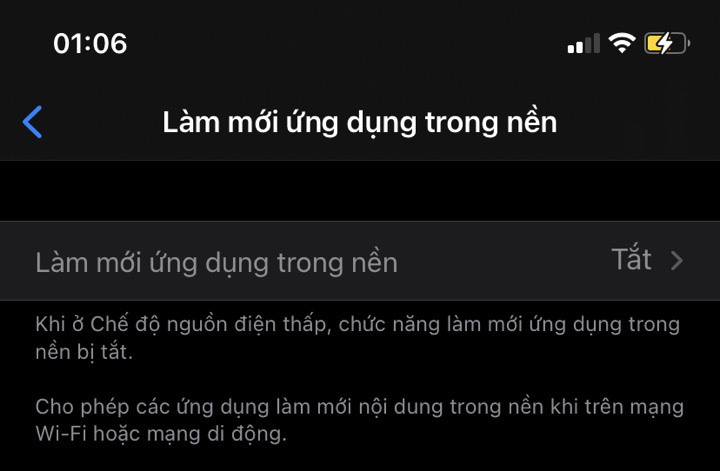
Chế độ nguồn điện thấp của iPhone làm tạm dừng nhiều tác vụ mạng
Một số ứng dụng (như mạng xã hội hoặc email) cần cập nhật nội dung thường xuyên để luôn cung cấp cho bạn dữ liệu mới nhất, kể cả khi bạn đang không sử dụng chúng.
Các nhà phát triển có thể thực hiện điều này nhờ tính năng làm mới ứng dụng trong nền. Dữ liệu cơ bản của ứng dụng sẽ được tải xuống trong nền để giảm thời gian bạn phải chờ đợi từ khi mở ứng dụng cho đến lúc nội dung mới nhất hiện ra.
Chế độ nguồn điện thấp sẽ tắt hoàn toàn tính năng làm mới ứng dụng trong nền. Khi bạn tắt chế độ NDT, tính năng làm mới ứng dụng trong nền sẽ được kích hoạt trở lại.
Điều đó có nghĩa bạn sẽ gặp tình trạng delay đôi chút khi mở một ứng dụng, bởi nó phải tải xuống dữ liệu mới nhất hiện có để hiển thị cho bạn xem.
Tuy nhiên, bạn không cần bận tâm về tính năng làm mới ứng dụng trong nền nếu mục tiêu của bạn là tiết kiệm càng nhiều điện năng càng tốt. Bạn có thể nạp dữ liệu cần thiết khi bạn thực sự cần đến chúng!
Chế độ nguồn điện thấp của iPhone làm tạm dừng nhiều tác vụ mạng
Nếu các ứng dụng của bạn được phép tự động cập nhật, nhưng bạn đã kích hoạt chế độ nguồn điện thấp, thì NDT sẽ ghi đề thiết lập mặc định và ngăn các ứng dụng không được tải xuống bất kỳ bản cập nhật nào.
Một khi đã tắt chế độ NDT (hoặc khi điện thoại sạc được 80% pin), các ứng dụng sẽ tự cập nhật trở lại.
Bạn cũng sẽ thấy các bức ảnh mình chụp không được tải lên iCloud trong khi chức năng này đang được kích hoạt.
Từ iPhone 12, Apple đã hỗ trợ kết nối 5G cho các smartphone mới nhất của mình, và dù đây là chuẩn kết nối mạng di động mới nhất, nó cũng khiến pin hao nhanh hơn. Chế độ nguồn điện thấp sẽ tắt 5G nếu bạn đã kích hoạt trước đó - trừ khi bạn dùng 5G để stream video.
Chặn các dịch vụ push và fetch email
iPhone dùng một lượng tài nguyên nhất định để nhận email mà server đẩy (push) xuống. Nó cũng cần sức mạnh xử lý để tìm nạp (fetch) email, đặc biệt nếu bạn thiết lập điện thoại của mình làm điều đó thường xuyên (mỗi 15 hoặc 30 phút).
Nếu bạn đã kích hoạt push hoặc fetch email trong phần Cài đặt > Mail > Tài khoản > Tìm nạp Dữ liệu mới, thì chế độ nguồn điện thấp sẽ tắt chúng đi.
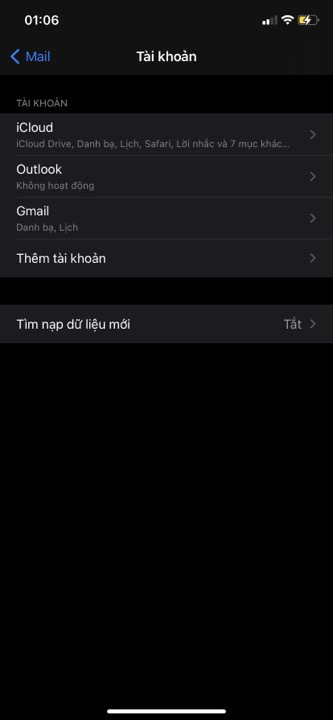
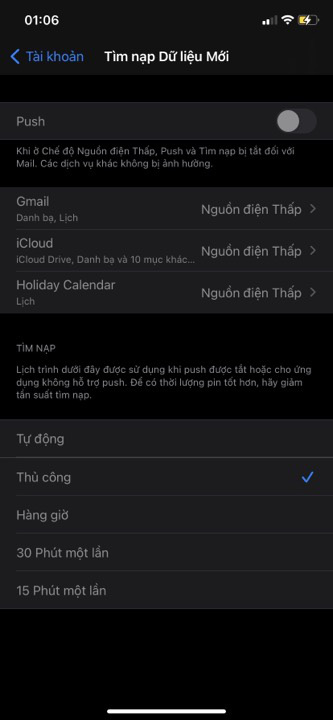
Một khi chế độ NDT đã được tắt đi, email sẽ bắt đầu đẩy xuống hoặc được tìm nạp trở lại.
Kích hoạt chế độ nguồn điện thấp ở bất kỳ mức pin nào
Nếu thích, bạn có thể thiết lập chế độ nguồn điện thấp tự động kích hoạt một khi điện thoại đã đến một mức phần trăm pin nhất định do bạn đặt trước. Để làm được điều này, bạn cần tận dụng ứng dụng Phím tắt.
Mở ứng dụng Phím tắt và đến mục Tự động hoá > Tạo mục tự động hoá cá nhân. Nếu bạn từng tạo một lối tắt tự động hoá cá nhân trước đó, bạn có thể chạm vào nút dấu cộng (+) màu xanh dương ở góc trên bên phải của mục Phím tắt của tôi để tạo phím tắt mới. Trong màn hình mở ra, cuộn xuống và chọn Mức pin.
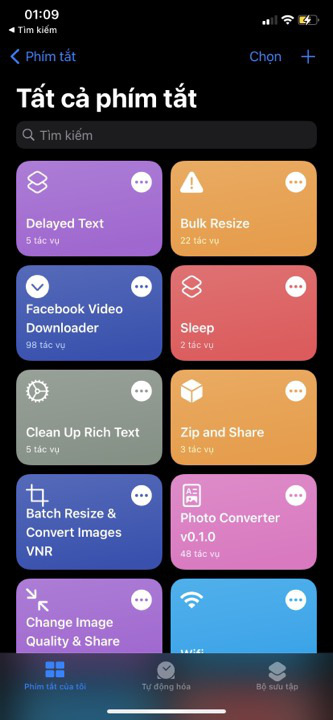

Tiếp theo, sử dụng thanh trượt để đặt mức pin kích hoạt chế độ NDT; phần tuỳ chọn, hãy chọn Giảm xuống dưới. Sau đó chọn Tiếp ở góc trên bên phải.
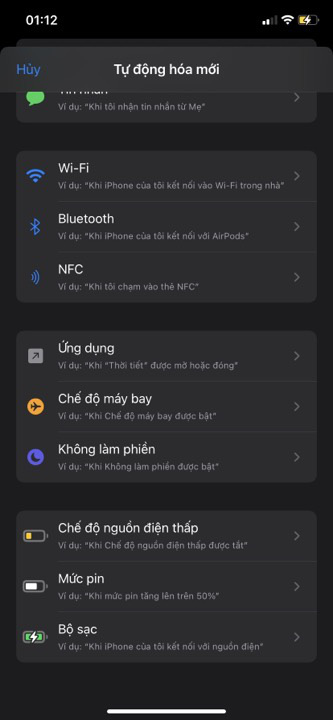

Sau bước này, sử dụng thanh tìm kiếm ở đáy màn hình, gõ vào "nguồn điện thấp" để tìm và chọn Đặt chế độ nguồn điện thấp. Màn hình sẽ hiện ra là Chuyển Chế độ nguồn điện thấp thành Bật nếu bạn làm chính xác những bước trên.
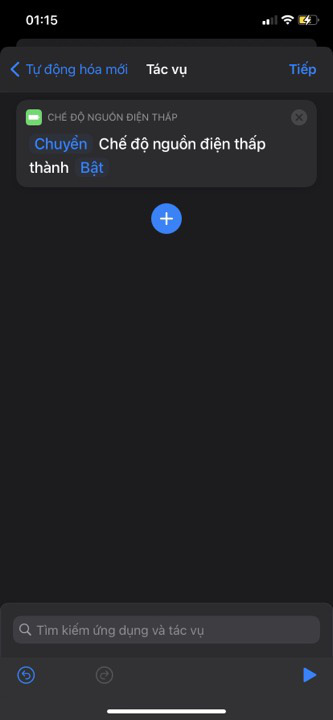
Bây giờ chọn Tiếp ở góc trên bên phải.
Bỏ chọn Hỏi trước khi chạy và chọn Không hỏi, bởi bạn không cần phải xác nhận mỗi khi phím tắt này khởi chạy. Nhấn nút Xong để hoàn tất.
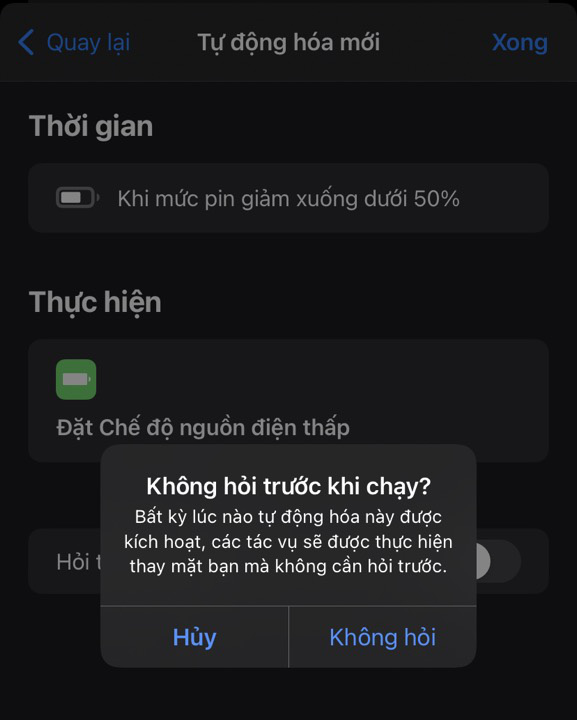
Từ nay trở đi, mỗi khi iPhone của bạn đạt đến mức pin bạn đã đặt ở trên, nó sẽ tự động kích hoạt chế độ nguồn điện thấp mà không cần hỏi trước.
Thêm chế độ nguồn điện thấp vào Trung tâm điều khiển
Có lẽ bạn không muốn chế độ NDT tự kích hoạt, nhưng lại muốn có một cách dễ dàng để bật nó lên thay vì phải mò mẫm trong menu Cài đặt. Một lối tắt trong Trung tâm điều khiển là câu trả lời dành cho bạn.
Hãy vào Cài đặt > Trung tâm điều khiển, cuộn xuống cho đến khi bạn thấy Điều khiển khác. Tìm C. độ nguồn điện thấp và chọn dấu (+) màu xanh lá.
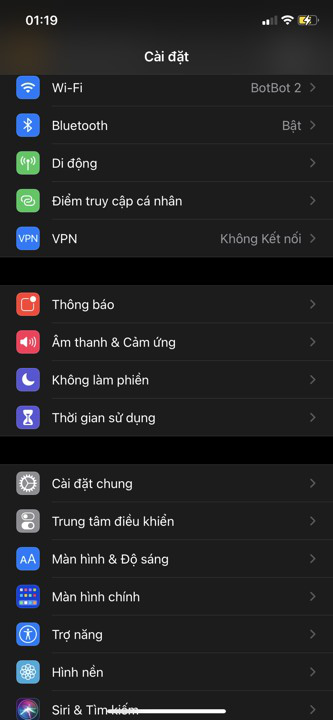
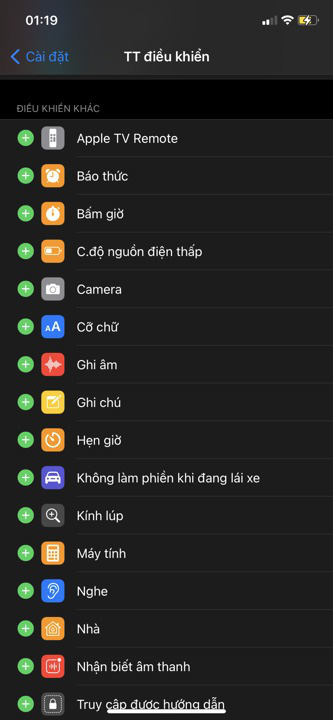
Bây giờ, bạn có thể mở Trung tâm điều khiển bằng cách vuốt xuống từ góc trên bên phải màn hình đối với những mẫu iPhone không có nút Home, hoặc vuốt từ dưới lên đối với những mẫu iPhone có nút Home. Tuỳ chọn chế độ nguồn điện thấp sẽ có biểu tượng hình viên pin như hình bên dưới.
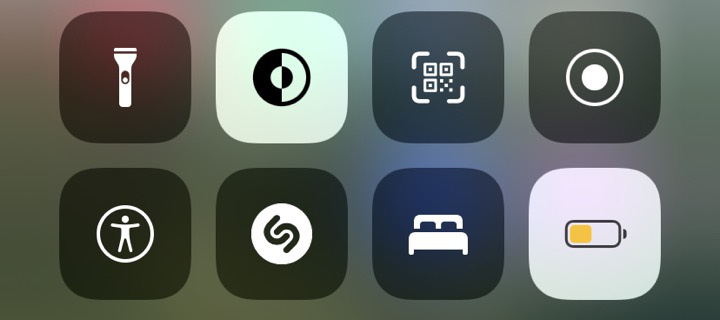
Để chế độ nguồn điện thấp của iPhone có sạc nhanh hơn không?
Có. iPhone sẽ sạc nhanh hơn trong chế độ nguồn điện thấp. Đó là bởi trong chế độ này, điện thoại của bạn dành rất ít điện năng cho các quy trình không cần thiết.
Bạn có thể hình dung sạc iPhone với chế độ NDT đang tắt giống như lái xe đạp, còn sạc với chế độ NDT đang bật giống như đang ngồi trên xe hơi vậy.
Lái xe đạp hiển nhiên vẫn đưa bạn đến nơi cần đến, nhưng bạn phải liên tục tiêu tốn năng lượng trên đường và sẽ mất nhiều thời gian hơn khi đi xe hơi. Ngược lại, lái xe hơi cho phép bạn đi nhanh hơn mà lại ít tốn công sức hơn.
Khi điện thoại của bạn đạt 80% pin, chế độ nguồn điện thấp sẽ tự động tắt đi.
Bật chế độ nguồn điện thấp liên tục có khiến pin bị hỏng?
Không. Chế độ nguồn điện thấp an toàn dù bạn bật nó lên trong một thời gian dài, và chắc chắn không gây hỏng pin thiết bị.
Tuy nhiên, bạn không nên bật chế độ NDT liên tục bởi sức mạnh xử lý của thiết bị sẽ bị ảnh hưởng. Nhưng tình trạng pin sẽ chỉ bị ảnh hưởng bởi quá trình sử dụng, thói quen sạc, và nhiệt độ của điện thoại - chứ không phải chế độ nguồn điện thấp.
Bạn có thể kiểm tra tình trạng pin trong Cài đặt > Pin > Tình trạng pin.
Những cách khác để tiết kiệm pin iPhone?
Chế độ nguồn điện thấp là một giải pháp tuyệt vời để tạm thời kéo dài thời lượng pin trong khi chờ đợi những cuộc gọi quan trọng, hay khi bạn đang cần điện thoại để tìm đường, hay thậm chí là để xem video thêm một chút trước khi sạc máy.
Nhưng nó chắc chắn không phải là cách duy nhất để bảo vệ thời lượng pin iPhone!
Mời các bạn đồng hành cùng báo Dân Việt trên mạng xã hội Facebook để nhanh chóng cập nhật những tin tức mới và chính xác nhất.
Tin cùng chuyên mục
Xem theo ngày
Xem
Tin nổi bật








Vui lòng nhập nội dung bình luận.